PS Day 01: 新しい Photoshop ドキュメントを作成する方法については、フォローしてください。
一緒に PS を学びましょう
01 日目: 新しい Photoshop ドキュメントを作成する方法
PS ソフトウェアを開き、[ファイル - 新規] をクリックするか、ショートカット キー Ctrl+「N」を使用して新しいドキュメントを作成します層。
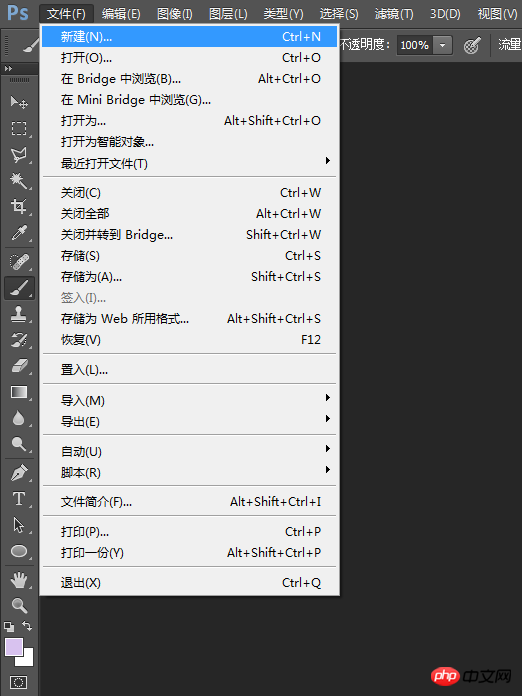
Name
OKをクリックすると、次のインターフェイスが表示されます

nameはファイル名です。選択できる場合は入力してください収納完了後もご利用いただけます。
プリセット
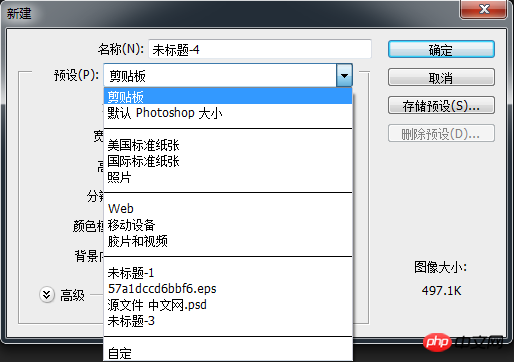 プリセットは、選択されたプリセットによって幅、高さ、解像度が異なる場合があり、単位も異なる場合があることに注意してください。センチメートル、フィートなど。
プリセットは、選択されたプリセットによって幅、高さ、解像度が異なる場合があり、単位も異なる場合があることに注意してください。センチメートル、フィートなど。
解像度
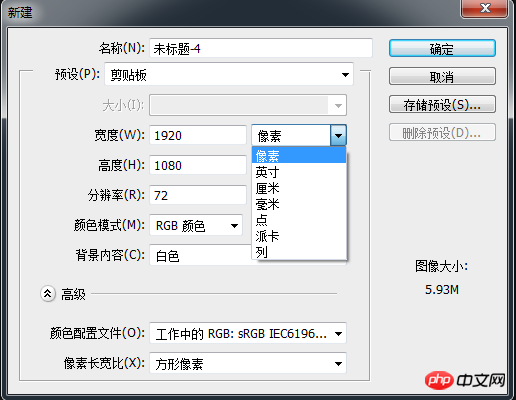 この場合、右側の下矢印をクリックしてピクセル、インチ、センチメートル、ポイントなどを選択できます。解像度は次のとおりです。通常は「
この場合、右側の下矢印をクリックしてピクセル、インチ、センチメートル、ポイントなどを選択できます。解像度は次のとおりです。通常は「
ここで、幅 500、高さ 360、解像度 72 のドキュメントを設定します
注: ほとんどのモニターは画面領域のすべてのインチを表示するため、通常、解像度を 72 ピクセル/インチに設定します。 72ピクセル。これは、ドキュメントで設定された解像度がモニターの解像度と一致しており、その後のレンダリングではあまりコントラストが生じないことを意味します。同時に、幅と高さを大きくしすぎないように注意する必要があります。第一に、操作が困難になり、第二に、コンピューターの速度が低下して遅延が発生します。 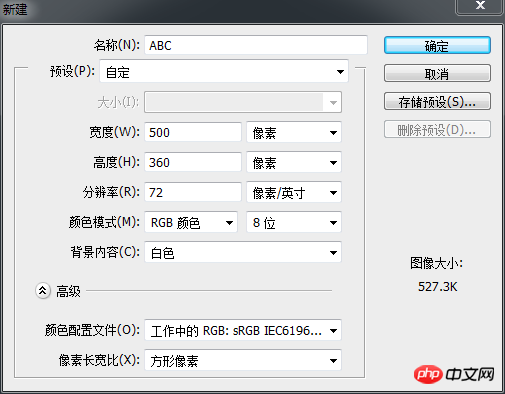
ビットマップモード: ビットマップモード画像の各ピクセルは 1 ビットのみで表されます。つまり、その強度は 0 または 1 で、それぞれ黒と白の色に対応します。ダイアログボックスから出力画像の解像度と変換方法を選択できます。 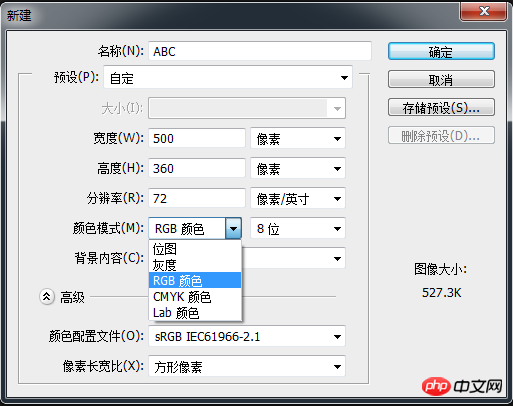
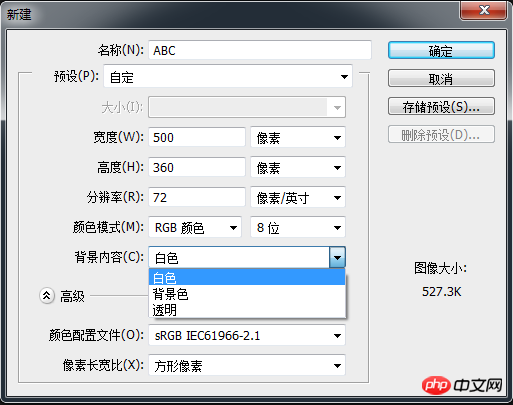 白い背景で新しいレイヤーを作成する場合は、「白」をクリックして、最後に使用したデフォルトの背景色を参照します。新しいレイヤー ドキュメントの背景色「透明」は、背景レイヤーに色の値がないことを意味します。
白い背景で新しいレイヤーを作成する場合は、「白」をクリックして、最後に使用したデフォルトの背景色を参照します。新しいレイヤー ドキュメントの背景色「透明」は、背景レイヤーに色の値がないことを意味します。
すべての設定が完了したら、「OK」をクリックすると、新しいドキュメントが作成されます。
「表示 - 拡大」またはショートカットキーCtrl + 「+」を使用して画像を拡大できます。画像を縮小するには、「表示 - 縮小」またはショートカット キー Ctrl + 「—」を押します。
以上がPS Day 01: 新しい Photoshop ドキュメントを作成する方法については、フォローしてください。の詳細内容です。詳細については、PHP 中国語 Web サイトの他の関連記事を参照してください。

ホットAIツール

Undresser.AI Undress
リアルなヌード写真を作成する AI 搭載アプリ

AI Clothes Remover
写真から衣服を削除するオンライン AI ツール。

Undress AI Tool
脱衣画像を無料で

Clothoff.io
AI衣類リムーバー

AI Hentai Generator
AIヘンタイを無料で生成します。

人気の記事

ホットツール

メモ帳++7.3.1
使いやすく無料のコードエディター

SublimeText3 中国語版
中国語版、とても使いやすい

ゼンドスタジオ 13.0.1
強力な PHP 統合開発環境

ドリームウィーバー CS6
ビジュアル Web 開発ツール

SublimeText3 Mac版
神レベルのコード編集ソフト(SublimeText3)

ホットトピック
 7504
7504
 15
15
 1378
1378
 52
52
 78
78
 11
11
 19
19
 54
54
 メモリまたはディスク容量が不足しているため、このドキュメントのページを変更または印刷できません。Word エラーです。
Feb 19, 2024 pm 07:15 PM
メモリまたはディスク容量が不足しているため、このドキュメントのページを変更または印刷できません。Word エラーです。
Feb 19, 2024 pm 07:15 PM
この記事では、Microsoft Word で文書を再ページしたり印刷したりするときにメモリまたはディスク容量が不足する問題を解決する方法を紹介します。このエラーは通常、ユーザーが Word 文書を印刷しようとしたときに発生します。同様のエラーが発生した場合は、この記事に記載されている解決策を参照してください。この文書を再ページまたは印刷するにはメモリまたはディスク容量が不足しています。 Word エラー Microsoft Word の印刷エラー「文書を再ページまたは印刷するには、メモリまたはディスク容量が不足しています。」を解決する方法。 Microsoft Office を更新する メモリを大量に消費するアプリケーションを閉じる 通常使うプリンタを変更する Word をセーフ モードで起動する NorMal.dotm ファイルの名前を変更する Word ファイルを別のファイルとして保存する
 Word文書に朱書きを入れる方法
Mar 01, 2024 am 09:40 AM
Word文書に朱書きを入れる方法
Mar 01, 2024 am 09:40 AM
395ワードなので495 この記事では、Word文書に赤線を追加する方法を紹介します。ドキュメントのレッドラインとは、ユーザーが変更を明確に確認できるようにドキュメントを変更することを指します。この機能は、複数の人が一緒にドキュメントを編集している場合に非常に重要です。レッドラインの意味 ドキュメントのマーク レッドラインとは、ドキュメントの変更、編集、または改訂を示すために赤い線または吹き出しを使用することを意味します。この用語は、印刷された文書に赤ペンを使用してマークを付ける習慣からインスピレーションを受けました。レッドライン コメントは、ドキュメントの編集時に作成者、編集者、レビュー担当者に推奨される変更を明確に示すなど、さまざまなシナリオで広く使用されています。法的合意や契約の変更や修正を提案する。 論文やプレゼンテーションなどに対して建設的な批評や提案を提供する。 Wの与え方
 Word文書のハイパーリンクを開けません
Feb 18, 2024 pm 06:10 PM
Word文書のハイパーリンクを開けません
Feb 18, 2024 pm 06:10 PM
近年、ネットワーク技術の発展により、私たちの生活はさまざまなデジタルツールやインターネットと切り離せないものになっています。文書を処理するとき、特に書面での処理では、Word 文書を使用することがよくあります。ただし、場合によっては、Word 文書内のハイパーリンクが開けないという難しい問題に遭遇することがあります。この問題については以下で説明します。まず、ハイパーリンクとは、Word 文書に追加された他の文書、Web ページ、ディレクトリ、ブックマークなどへのリンクを指すことを明確にする必要があります。これらのリンクをクリックすると、
 Windows 11/10 で Word 文書を開くと空白になる
Mar 11, 2024 am 09:34 AM
Windows 11/10 で Word 文書を開くと空白になる
Mar 11, 2024 am 09:34 AM
Windows 11/10 コンピューターで Word 文書を開くときに空白ページの問題が発生した場合、状況を解決するために修復の実行が必要になる場合があります。この問題の原因はさまざまですが、最も一般的なものの 1 つはドキュメント自体の破損です。さらに、Office ファイルの破損によっても同様の状況が発生する可能性があります。したがって、この記事で提供されている修正が役に立つ可能性があります。いくつかのツールを使用して破損した Word 文書を修復したり、文書を別の形式に変換して再度開いたりすることができます。さらに、システム内の Office ソフトウェアを更新する必要があるかどうかを確認することも、この問題を解決する方法です。これらの簡単な手順に従うことで、Win で Word 文書を開くときに Word 文書が空白になる問題を修正できる可能性があります。
 PSで線画を抽出する手順の紹介
Apr 01, 2024 pm 12:51 PM
PSで線画を抽出する手順の紹介
Apr 01, 2024 pm 12:51 PM
1. ソフトウェアを開き、下の図に示すようにマテリアルをインポートします。 2. 次に、Ctrl+Shift+U を押して色を削除します。 3. 次に Ctrl+J を押してレイヤーをコピーします。 4. 次に、Ctrl+I を反転して、レイヤーブレンドモードをカラー覆い焼きに設定します。 5. 「フィルタ」-「その他」-「最小」をクリックします。 6. ポップアップ ダイアログ ボックスで、半径を 2 に設定し、[OK] をクリックします。 7. 最後に、抽出された線画が表示されます。
 PowerShell を使用してタスクを自動化する方法
Feb 20, 2024 pm 01:51 PM
PowerShell を使用してタスクを自動化する方法
Feb 20, 2024 pm 01:51 PM
IT 管理者またはテクノロジーの専門家であれば、自動化の重要性を認識している必要があります。特に Windows ユーザーにとって、Microsoft PowerShell は最高の自動化ツールの 1 つです。 Microsoft は、サードパーティのアプリケーションをインストールする必要なく、自動化のニーズに対応するさまざまなツールを提供しています。このガイドでは、PowerShell を活用してタスクを自動化する方法について詳しく説明します。 PowerShell スクリプトとは何ですか? PowerShell の使用経験がある場合は、コマンドを使用してオペレーティング システムを構成したことがあるかもしれません。スクリプトは、.ps1 ファイル内のこれらのコマンドの集合です。 .ps1 ファイルには、基本的な Get-Help など、PowerShell によって実行されるスクリプトが含まれています。
 Lightning シミュレータで新しいシミュレータを作成する方法 - Lightning シミュレータで新しいシミュレータを作成する方法
Mar 05, 2024 pm 03:04 PM
Lightning シミュレータで新しいシミュレータを作成する方法 - Lightning シミュレータで新しいシミュレータを作成する方法
Mar 05, 2024 pm 03:04 PM
最近、雷シミュレータ ソフトウェアをダウンロードして連絡したばかりのユーザーから、雷シミュレータで新しいシミュレータを作成する方法について編集者に質問されました。次のコンテンツでは、雷シミュレータで新しいシミュレータを作成する方法を説明します。 。雷シミュレータ ソフトウェアを見つけます。ダブルクリックして Thunderbolt マルチオープナーを開きます。 「新規/シミュレーターのコピー」をクリックします。 「新規シミュレータ」をクリックします。新しいシミュレータを入手できます。雷シミュレータ ソフトウェアを見つけ、ダブルクリックして雷マルチ オープナーを開き、[新規/シミュレータのコピー] をクリックし、[新しいシミュレータ] をクリックすると、新しいシミュレータが取得されます。
 ps ショートカット キーの完全なリスト
Mar 11, 2024 pm 04:31 PM
ps ショートカット キーの完全なリスト
Mar 11, 2024 pm 04:31 PM
1. Ctrl + N: 新しいドキュメントを作成します。 2. Ctrl + O: ファイルを開きます。 3. Ctrl + S: 現在のファイルを保存します。 4. Ctrl + Shift + S: 名前を付けて保存します。 5. Ctrl + W: 現在のドキュメントを閉じます。 6. Ctrl + Q: Photoshop を終了します。 7. Ctrl + Z: 元に戻します。 8. Ctrl + Y: やり直し。 9. Ctrl + X: 選択したコンテンツを切り取ります。 10. Ctrl + C: 選択したコンテンツをコピーします。




